Bruk et punktdiagram for portefølje analyse, sammen med prosjekt rute nettet, for å arbeide med og se effekten av å legge til og fjerne prosjekter i en portefølje. Du kan lagre forskjellige scenarioer i portefølje valg, sammenligne dem med hverandre, og til og med sende til dem når du har gjort avgjørelsen.
I dette emnet
Hva er et punktdiagram for portefølje analyse?
Punktdiagrammet for portefølje analyse, som er tilgjengelig på siden kostnads betingelses analyse i området for Project Online portefølje analyse, og tegner prosjektene i porteføljen etter kostnad kontra verdi.
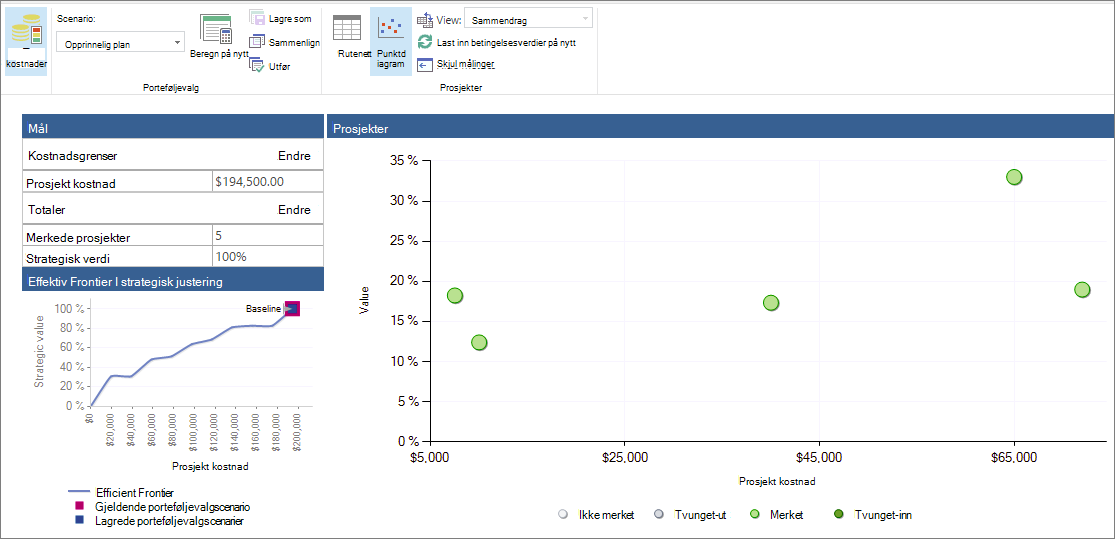
Fargekodede tegne punkter på punktdiagrammet hver representerer et prosjekts valg tilstand i porteføljen. Det finnes fire mulige valg statuser:
-
Gjeldende. Prosjektet velges automatisk av Project Web App for å være en del av porteføljen basert på styrken til prosjektets retning for virksomhets-og prioriterings innstillinger, samt prosjektets mulighet til å legge til verdi i porteføljen. Dette er en automatisk innstilling.
-
Uvalgt. Prosjektet blir automatisk avmerket av Project Web App som skal utelates fra porteføljen basert på svakheten i prosjektets innstillinger for virksomhets-og prioritering samt prosjektets sannsynlighet for å ikke legge til verdi i porteføljen. Dette er en automatisk innstilling.
-
Tvunget inn. Prosjektet velges manuelt av portefølje sjefen som skal inkluderes i porteføljen, i Spite av det faktum at Project Web App har avmerket. Det er ofte gjort å tvinge et prosjekt til å oppfylle en obligatorisk, for eksempel forskriftsmessige samsvar. Hvis du tvinger i et prosjekt, kan det føre til at andre prosjekter ikke merkes automatisk.
-
Tvunget ut. Prosjektet blir ikke automatisk valgt av portefølje ansvarlig for å bli utelatt fra porteføljen, i Spite av faktumet at Project Web App hadde valgt det for inkludering.
Du kan se statusen for valg av prosjekter i prosjekt rute nettet på siden for kostnads betingelses analyse. Prosjekter er oppført under overskrifter for merkede prosjekter eller merkte prosjekter . Force in/out- kolonnen angir automatisk hvis Project Web App merket av for automatisk eller fjerner merket. Kolonnen angir tvungen inn- eller uttvunget hvis du har gjort en endring.
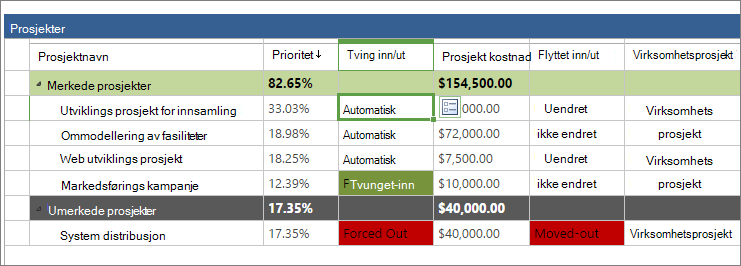
Punktdiagrammet gir innsikt i prosjektene som skal implementeres i tillegg til de som ikke er det. Du kan endre valg statusen for prosjekter i porteføljen for å se hvordan tvinge forskjellige prosjekter inn eller ut påvirker porteføljeens strategiske verdi, den effektive Frontier og strategiske justeringen.
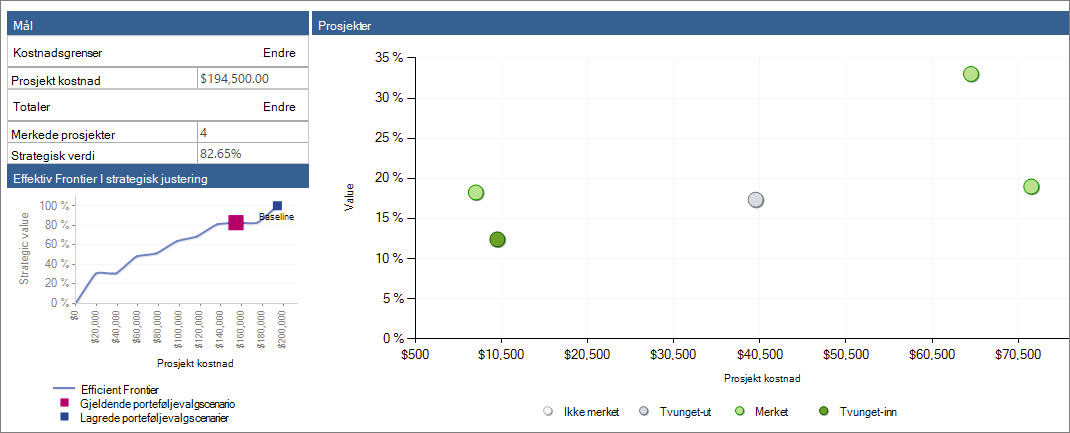
Du kan lagre disse hva-skjer-hvis-scenarioene for fremtidig referanse og sammenligning.
Obs!: Brukere som er identifisert som portefølje administratorer eller administratorer for Project Web App har tillatelsene som er nødvendige for å kjøre portefølje analyser og opprette scenarioer i Project Online. Brukere som er identifisert som portefølje kontrollører, kan se gjennom lagrede portefølje analyser og scenarioer. Hvis du er Project Online administrator for å arbeide med bruker tillatelser, velger du Innstillinger for område på Innstillinger -menyen. Velg personer og grupper eller område tillatelserunder brukere og tillatelser.
Konfigurere virksomhets faktorer og prosjekter for portefølje analyse
Hvis du vil kjøre portefølje analyser, må du konfigurere prosjekt porteføljen på en bestemt måte.
For å komme i gang må du være sikker på at du kan få tilgang til koblingene for portefølje analyse på hurtigst Art linjen. Hvis du ikke ser en strategi del på hurtigst Art linjen, ber du Project online-administratoren om å legge den til.
-
Velg PWA-innstillingerpå Innstillinger -menyen.
-
Velg hurtigst Artunder utseende og funksjonalitet.
-
I tabellen endre hurtigst Art elementer merker du av for avmerkings boksene ved siden av strategi, driver bibliotek, faktor prioriteringog portefølje analyser.
-
Velg lagre & Lukki Utfør-gruppen på fanen hurtigst Art . Strategi delen vises på hurtigst Art linjen.
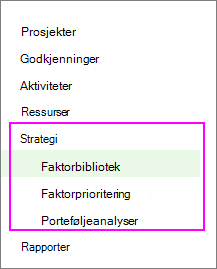
Nå som du har koblingene du trenger, inneholder konfigurasjons oppsetts prosessen for portefølje analyse følgende fem trinn i Project Web App:
-
Legg til organisasjonens strategiske virksomhets faktorer.
-
Prioriter virksomhets faktorer.
-
Utvikle hver prosjekt plan eller foreslåtte prosjekter sammen med kostnads informasjon.
-
Vurder hvor godt hvert foreslåtte prosjekt justerer seg med disse virksomhets faktorer.
-
Analysere porteføljen.
Se nedenfor hvis du vil ha mer informasjon om disse trinnene.
Legge til strategiske virksomhets faktorer
En virksomhets faktor er et strategisk mål som organisasjonen har bestemt at det vil utføre, for eksempel øke produkt kvaliteten, utvide det til markedet eller Diversify tjeneste tilbudene. Virksomhets faktorer skal være spesifikke og målbare, slik at du enkelt kan finne ut om og hvor mye de forskjellige prosjektene oppfyller dem. Organisasjoner definerer vanligvis sine forretnings mål under periodiske strategiske planleggings økter.
I portefølje analyse bruker Project Web App virksomhets faktorer til å rangere verdien av forskjellige prosjekter, slik at du kan bestemme hvilke prosjekter som skal hjelpe organisasjonen med å imøtekomme de strategiske målene.
-
Velg driver bibliotekpå hurtigst Art linjen.
-
Velg nyi driver -gruppen på driver -fanen.
-
Fullfør siden som vises med organisasjonens virksomhets faktorer. Få mer informasjon om virksomhets faktorer for portefølje analysen i Project online.
-
Velg Lagrei driver -gruppen på driver -fanen.
Prioritere virksomhets faktorer
Når du har definert virksomhets drive ren, må du prioritere dem.
-
Velg faktor prioriteringpå hurtigst Art linjen.
-
Velg nyi prioriteringer -gruppen i kategorien prioriteringer .
-
Fullfør siden som vises og fungere gjennom de etterfølgende sidene og en prioriterings prosess for virksomhets faktor. Lær mer om prioritering av virksomhets faktor.
-
Velg Lagrei prioritering-gruppen i kategorien prioritering .
Tips!: Du kan opprette flere sett med virksomhets faktorer og faktor prioriteringer.
Opprette prosjektene
Hvis du ikke har opprettet prosjektene for en foreslått portefølje ennå, er det på tide å gjøre det. Pass på at hvert prosjekt inneholder prosjekt kostnader og ressurs informasjon.
Vurdere hvert prosjekts strategiske innvirkning
Med prosjektene på plass bør du vurdere den strategiske innvirkningen for hver av dem.
-
Velg prosjekterpå hurtigst Art linjen.
-
Velg prosjektet du vil rangere strategisk innvirkning på, og ta med i portefølje analysen, i prosjekt senteret.
-
Velg strategisk innvirkningpå hurtigst Art linjen. Denne koblingen vises med koblingene for hurtigst Art prosjekt etter at du har opprettet og lagret virksomhets drive ren.
-
Vurder virkningen av prosjektet mot hver av virksomhets drive ren.
-
Velg Lagrei prosjekt -gruppen på prosjekt -fanen.
Analysere porteføljen
Når du har vurdert alle prosjektene du vil inkludere i portefølje analysen mot virksomhets drive ren, er du klar til å opprette portefølje analysen.
-
Velg portefølje analyserpå hurtigst Art linjen.
-
Velg nyi analyse -gruppen på fanen analyse .
-
Arbeide gjennom sidene som vises, og definere analysen. Dette inkluderer faktor prioriteringen du angir, velger og prioriterer prosjektene som skal inkluderes i analysen, gjennomgang av prioriteter og analysering av kostnader. Lær mer om hvordan du oppretter portefølje analysen.
-
Velg Lagrei analyse -gruppen på fanen analyse .
Opprette og lagre portefølje scenarioer i Project Online
I portefølje analysen kan du se gjennom xy-diagrammet som viser prosjekt verdier mot kostnadene, og også se resultatene av forskjellige prosjekt sammensetnings scenarioer.
Se gjennom xy-diagrammet
Punktdiagrammet representerer også alle prosjekter, enten de velges eller ikke er valgt, og om du har tvunget dem inn eller ut av porteføljen.
-
Velg portefølje analyserpå hurtigst Art linjen.
-
I tabellen som vises, velger du analysen du vil se gjennom.
-
Hvis kostnads analyse siden ikke allerede er åpen, klikker du i scenario -boksen i kategorien analyse i gruppen portefølje valg , og deretter velger du scenariet du vil analysere, for eksempel grunn linje.
-
Velg analyser kostnaderi Naviger -gruppen på analyse -fanen. Siden for analyse av portefølje kostnads betingelser åpnes, som viser hvilke prosjekter som er valgt for denne analysen, tilknyttet kostnads metrikk og det effektive Frontier-diagrammet i nedre høyre hjørne.
-
Velg xy-diagrami prosjekter -gruppen på analyse -fanen. Prosjekt rute nettet bytter til punktdiagrammet. Legg merke til at punktdiagrammet viser et diagram for alle prosjekter, enten de er valgt for inkludering i porteføljen eller ikke. De er fargekodet, med forklaringen under diagrammet.
-
Hvis du vil se informasjon om individuelle prosjekter i punktdiagrammet, holder du muse pekeren over et hvilket som helst tegne punkt. Prosjekt navnet, utvalgs statusen, verdi prosenten og prosjekt kostnaden vises.
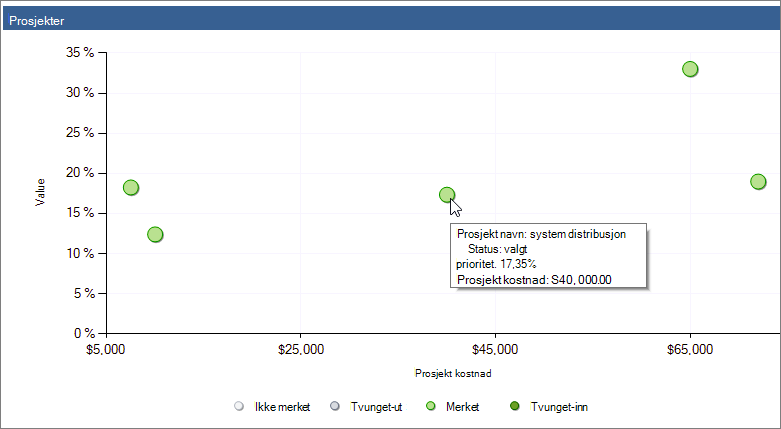
Tvinge prosjekter inn og ut og se gjennom endringene i portefølje analysen
Bruk xy-diagrammet og prosjekt rute nettet til å prøve scenarier med ulike prosjekt kombinasjoner. Når du flytter prosjekter inn eller ut i disse ulike scenariene, vil du se prosjekt kostnader og strategiske verdier, og derfor vil du også se forskjellige resultater i det effektive Frontier-diagrammet og diagrammet for strategisk justering. Dette kan hjelpe deg med å finne den beste kombinasjonen av prosjekter i porteføljen.
-
Hvis du vil eksperimentere med ulike valg tilstander på prosjekter, for eksempel fra valgt til tvunget ut, går du tilbake til prosjekt rute nettet. Velg rute nett i prosjekter -gruppen på fanen analyse .
-
I prosjekt rute nettet klikker du i tvunget inn/ut -feltet for prosjektet du vil endre. Klikk ikonet som vises ved siden av feltet. På rulle gardin menyen velger du tvungen inn, tvungen uteller automatisk.
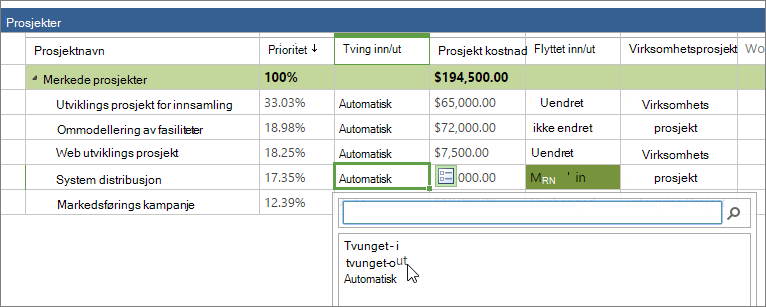
-
Velg Beregn på nytti portefølje valg -gruppen på analyse -fanen. Den nye portefølje analysen beregnes på nytt basert på endringene. Merk deg eventuelle endringer i mål tabellen øverst til venstre, som omfatter total prosjekt portefølje kostnad og den strategiske verdi prosenten for antall prosjekter som er valgt for porteføljen. Legg også merke til eventuelle endringer i det effektive Frontier -diagrammet nederst i venstre hjørne på siden. Velg strategisk justering for å se endringer i det aktuelle diagrammet også.
-
Velg xy-diagrami prosjekter -gruppen på analyse -fanen. Legg merke til de ulike fargene og plasseringene til de uttegnede prosjektene som du har tvunget ut eller inn.
Lagre scenarioer for prosjekt portefølje
Du kan lagre scenarier for senere referanse.
-
Hvis du vil lagre et scenario, velger du Lagre sompå fanen analyse i gruppen portefølje valg .
-
Skriv inn et navn for portefølje valg scenarioet, og velg deretter OK. Lagrede scenarioer vises i scenario -boksen, sammen med det opprinnelige scenarioet du begynte med.
Sammenligne lagrede scenarioer
Du kan sammenligne lagrede scenarioer for å hjelpe deg med å avgjøre hvilke prosjekter som tilhører en portefølje.
-
Hvis du vil sammenligne scenarier, velger du Sammenligni gruppen portefølje valg i kategorien analyse . Alle lagrede scenarioer vises på siden sammenligne porteføljevalgscenarier .
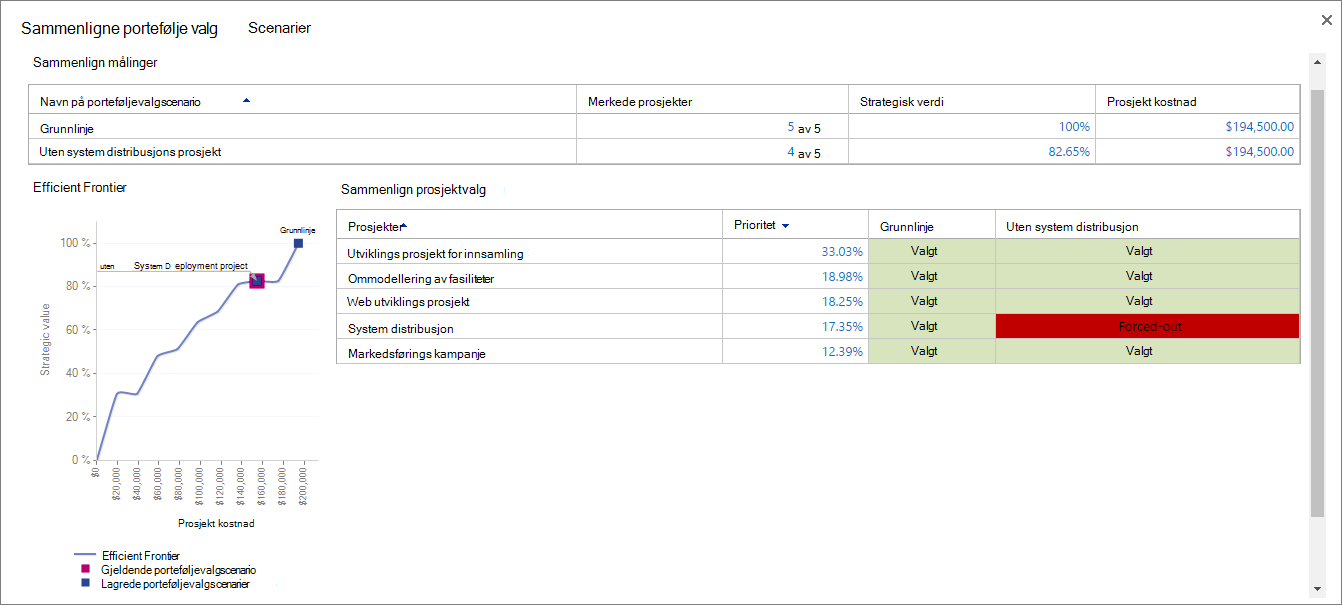
-
Sammenlign scenariene for å se virkningene av prosjekter i eller ut av porteføljen, sammen med antall prosjekter, strategisk verdi, prosjekt kostnad og effektiv Frontier-diagram.
-
Klikk Lukk -knappen.
Lagre i et lagret portefølje valg scenario
Du kan lagre i et lagret portefølje valg scenario, inkludert grunn linjen. Når du utfører et scenario, skrives beslutninger om prosjekt valg til felt i prosjektene og prosjekt visningene.
-
Klikk i scenario -boksen i portefølje valg -gruppen på fanen analyse , og velg navnet på scenariet du vil lagre til.
-
Velg Lagrei gruppen portefølje valg på analyse -fanen. En melding angir at denne portefølje valget skal utføres til Project Web App-databasen og kan utløse arbeids flyt handlinger for et enkelt prosjekt.
-
Velg OK. Portefølje valget er innført og klart for prosjekt implementering.










